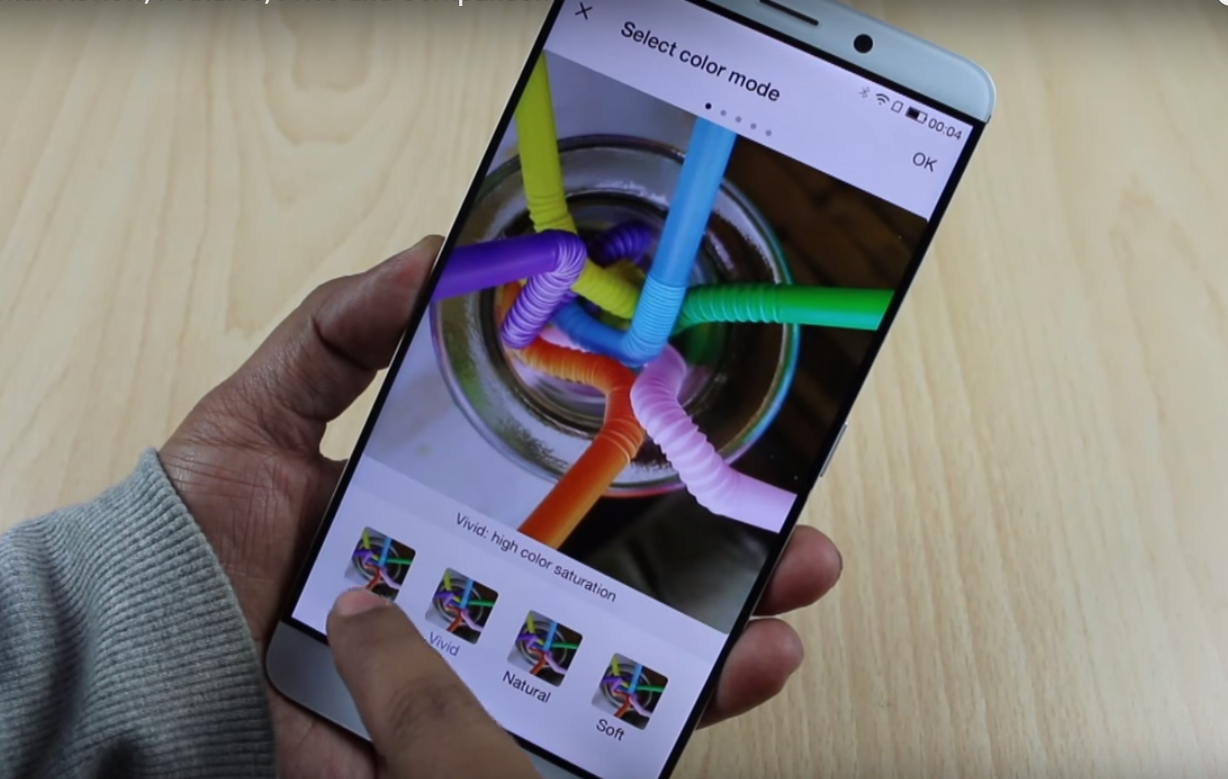Die Unison-App von Intel ist eine Möglichkeit, nahtlos zu arbeiten Verbinden Sie Ihr Telefon mit Ihrem PC und verwalten Sie es. Unison bietet Ihnen viele Funktionen, die über das bloße Synchronisieren von Benachrichtigungen von Ihrem Telefon hinausgehen. Es bringt einen großen Teil Ihrer Smartphone-Funktionalität in Ihre Fingerspitzen, wenn Sie an Ihrem Laptop arbeiten. Momentan wird Intel Unison nur auf Evo-Laptops unterstützt, aber heute verraten wir Ihnen einige Tricks, um Intel Unison auf einem nicht unterstützten PC zu installieren und einzurichten.
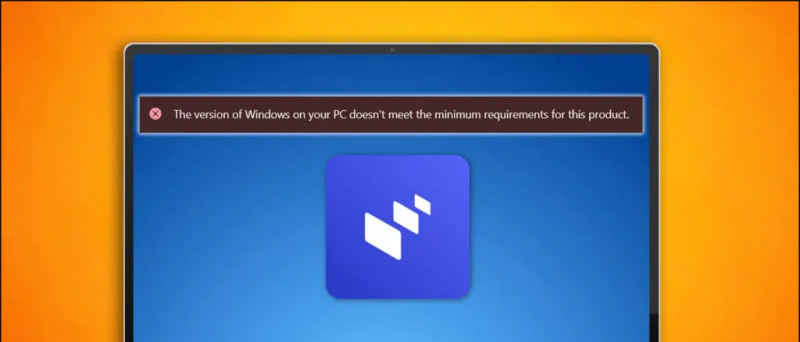
Methoden zum Installieren und Einrichten von Intel Unison auf einem nicht unterstützten PC
Inhaltsverzeichnis
Auf der offiziellen Seite wird deutlich angegeben, dass es ausschließlich auf Laptops der Evo-Serie unterstützt wird, aber es funktioniert auch auf einigen anderen Laptops. Hier sind einige Arbeitsmethoden, um Intel Unison auf Ihrem PC zu installieren und mit Ihrem Smartphone einzurichten. Zuerst zeigen wir Ihnen zwei Möglichkeiten, es auf Ihrem Windows-PC zu installieren.
Von der Microsoft Store-Seite installieren
Zuerst werden wir versuchen, die Intel Unison-App von der Microsoft Store-Seite zu installieren und zu sehen, ob sie auf Ihrem System funktioniert. Dieser Trick funktioniert für die meisten PCs, die nicht über sehr alte Hardware verfügen.
1. Öffnen Sie den Browser und besuchen Sie die offizielle Seite von Intel Unison-Seite im Microsoft Store .
2. Drücke den Komm in den Laden Schaltfläche und ein Popup-Fenster wird geöffnet.

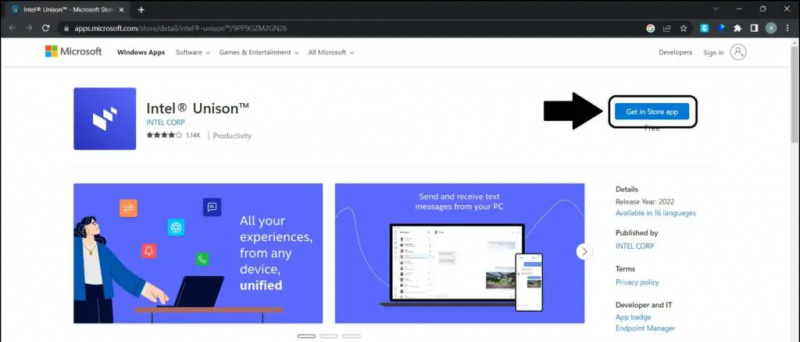
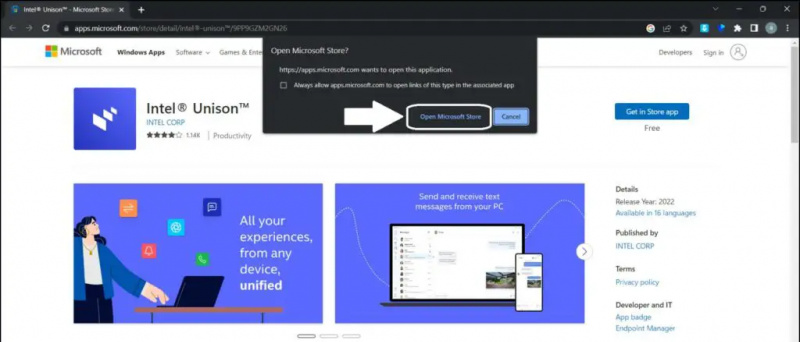
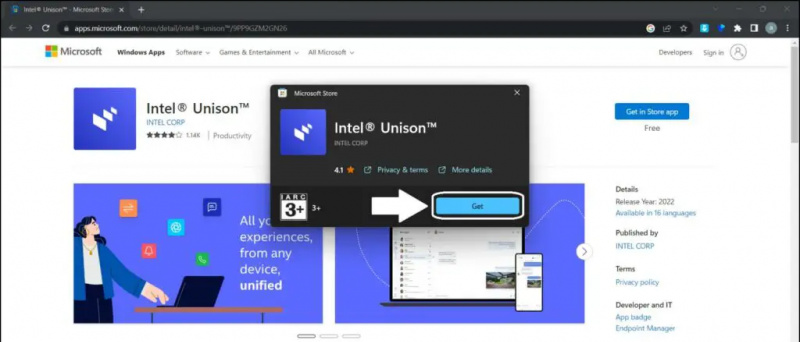
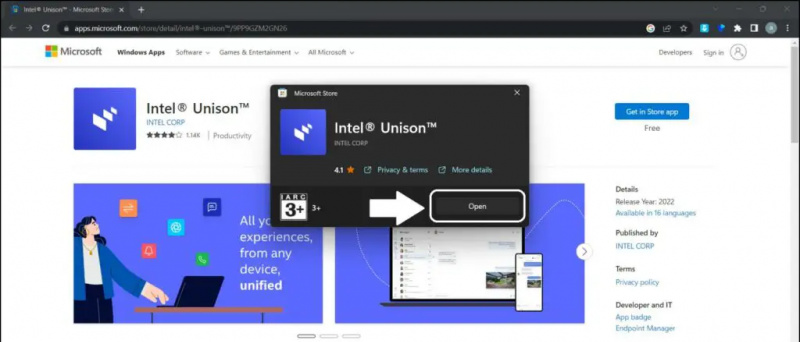 Intel Unison-Seite im Microsoft Store .
Intel Unison-Seite im Microsoft Store .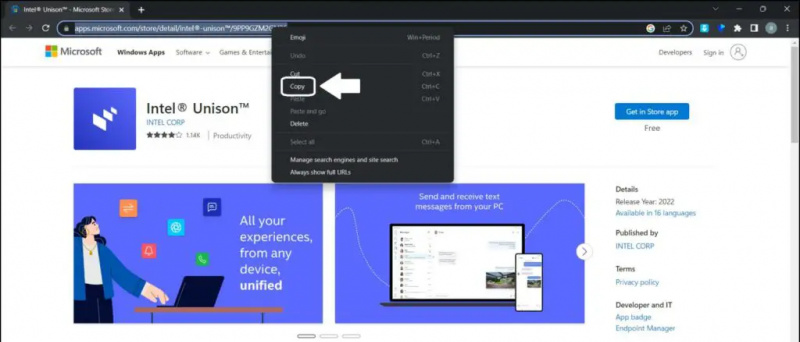
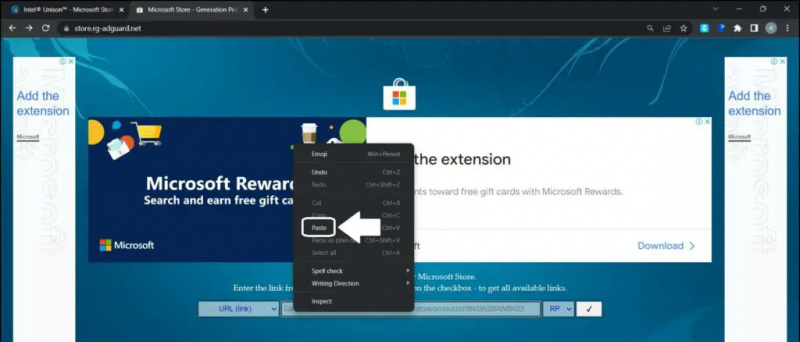
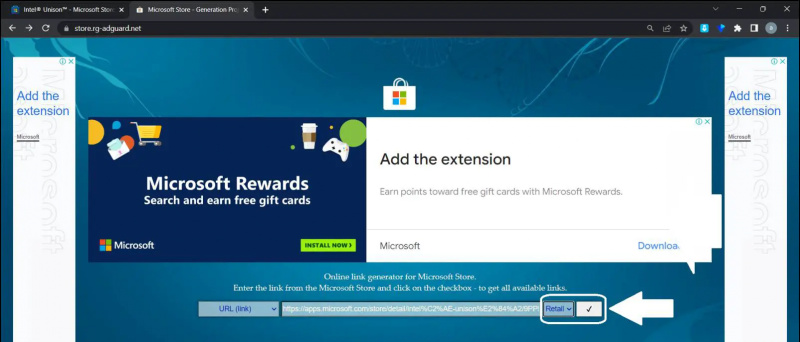
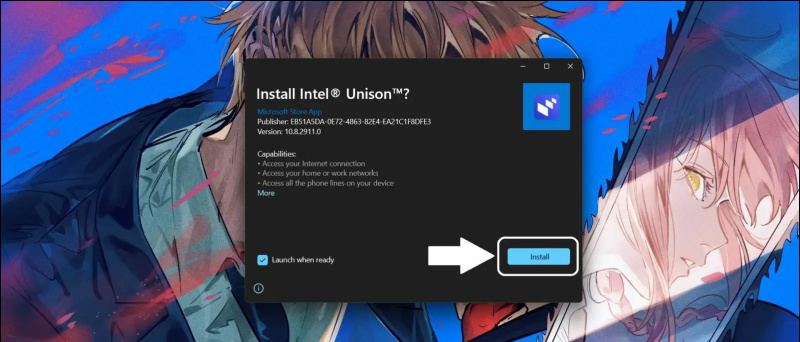
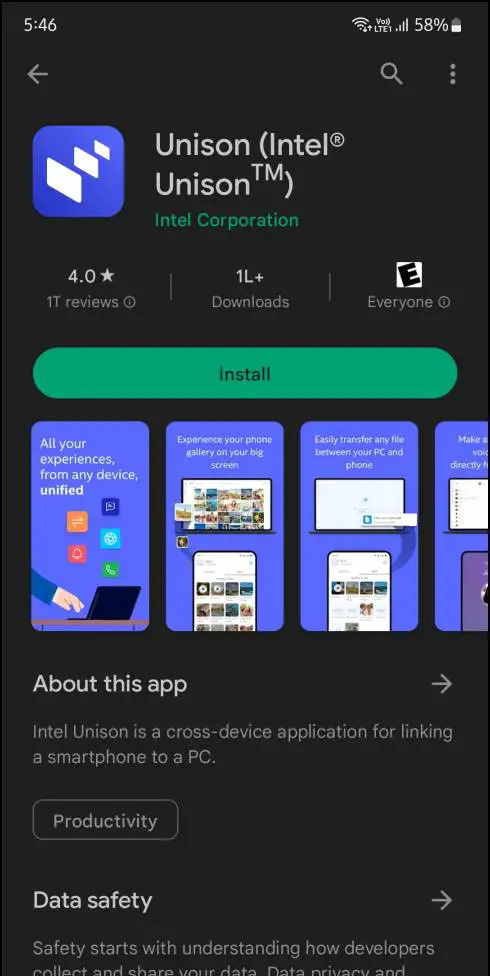
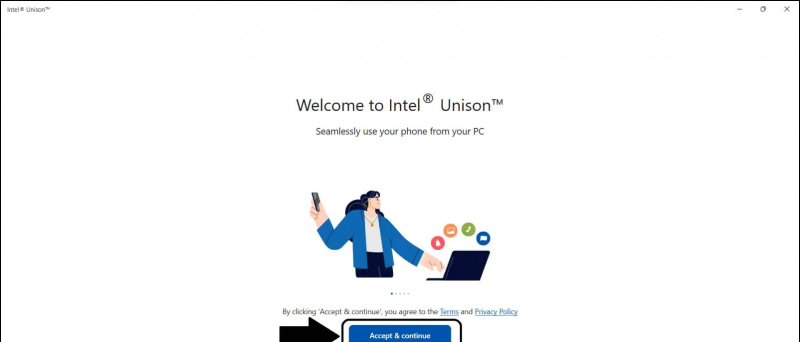
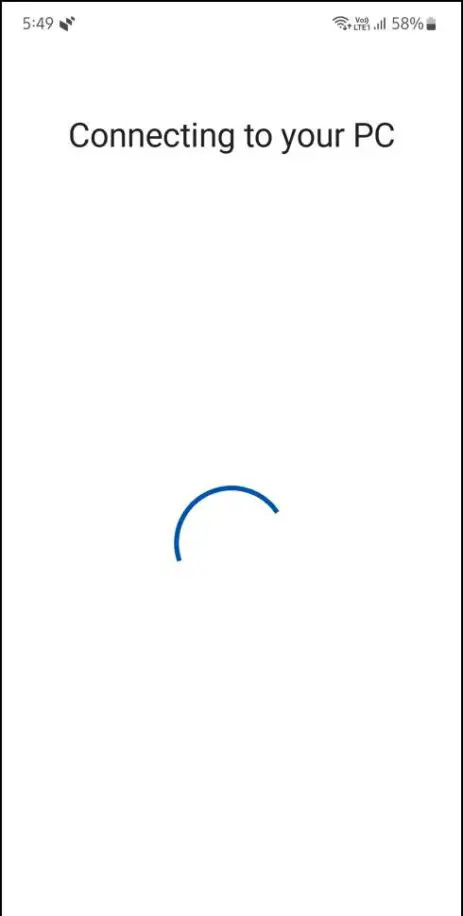
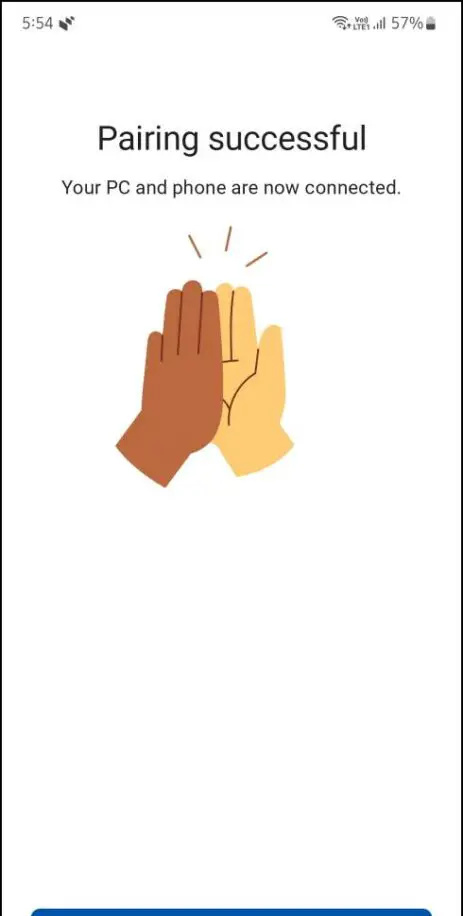 Google Nachrichten oder für Tipps und Tricks, Bewertungen von Smartphones und Gadgets, treten Sie bei beepry.it
Google Nachrichten oder für Tipps und Tricks, Bewertungen von Smartphones und Gadgets, treten Sie bei beepry.it